如何在 WordPress 上增加最大文件上傳大小
已發表: 2022-09-02您是否曾經覺得您的 WordPress 上傳大小限制太小? 某些 WordPress 網站的默認上傳大小限制可能只有 8 MB 或更低。 較小的上傳大小限制可能會阻止您上傳大文件、插件和主題。 特別是當你運行一個圖片網站或其他媒體重的網站時,你需要在最大上傳限制尺寸較小的情況下上傳大尺寸的媒體,那麼這對你來說將是一個問題。
在本文中,我們將向您展示如何通過多種方法增加 WordPress 中的最大上傳限制大小,但是,您可能需要先檢查您的上傳限制大小,以確保以後是否足以容納您的文件。
找出您的 WordPress 的當前最大上傳大小
來自媒體庫
檢查 WordPress 網站當前最大上傳大小的最快方法是從 WordPress 儀表板轉到媒體→庫→添加新內容,最大上傳文件大小值將顯示在該頁面上。
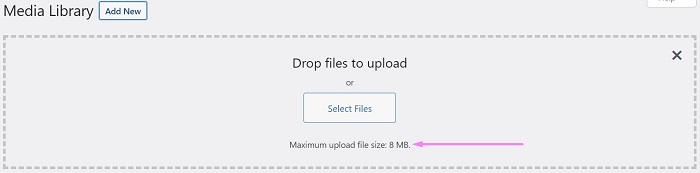
使用站點健康工具
找出您的 WordPress 網站當前最大上傳大小的另一個選項是通過網站健康工具,您可以從 WordPress 儀表板上的工具菜單訪問該工具。 該工具在 WordPress 5.2 中引入,可幫助您在“狀態”選項卡上監控站點的運行狀況並提供有價值的見解,並且您可以在“信息”選項卡上找到大部分服務器和 WordPress 配置信息。
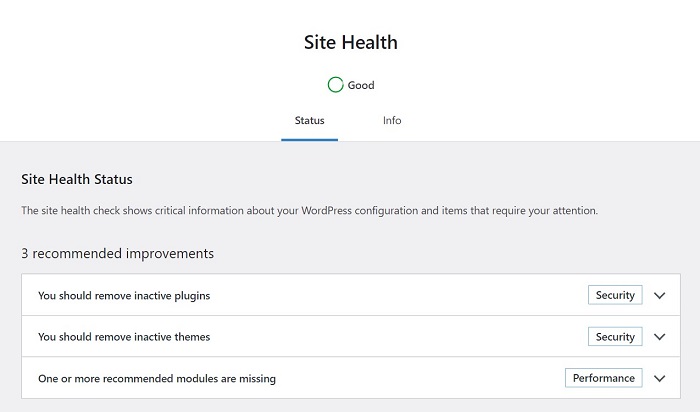
要檢查 WordPress 端的上傳限制,請前往信息選項卡並切換打開媒體處理塊,然後您可以看到上傳文件的最大大小限制。
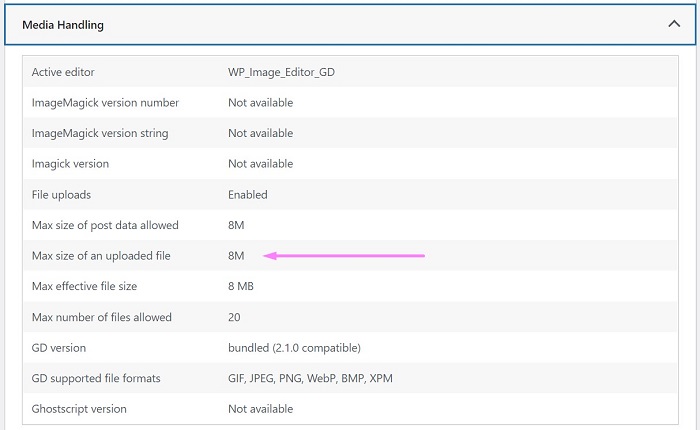
要從服務器端檢查最大上傳大小限制,您可以打開服務器塊並找到上傳最大文件大小以獲取信息。
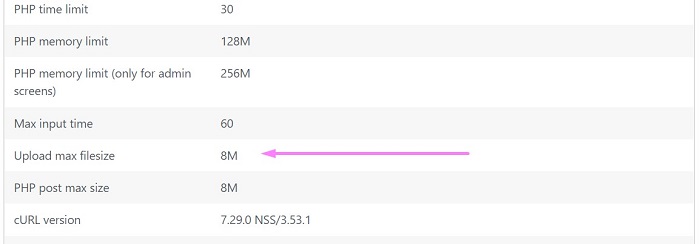
如何在 WordPress 上增加最大文件上傳大小
一旦您發現您網站當前的最大上傳文件大小並且您認為這對於您的文件來說還不夠,那麼您可以嘗試我們將在本文中向您展示的解決方案。
有一些方法可以增加我們將在本文中介紹的 WordPress 最大上傳大小限制問題:
- 聯繫您的託管服務提供商
- 使用 WordPress 插件
- 修改或創建 PHP.ini 文件和 .user.ini 文件
讓我們先從最直接的方法開始解決這個問題。
方法 1:聯繫您的託管服務提供商
向您的託管服務提供商尋求幫助是我們推薦的解決方案之一。 它不僅是解決最大上傳文件大小限制問題的最快方法之一,而且事實上,在大多數託管服務提供商上,當他們在服務器級別進行配置時,與他們聯繫是增加它的唯一方法.
例如,在 SiteGround,最大上傳文件大小限制預定義為 256MB。 如果您正在使用雲服務器託管計劃並希望增加該限制,則需要通過發布支持票向 SiteGround 團隊提出請求。
方法 2:使用 WordPress 插件
增加 WordPress 網站上的最大上傳文件大小限制的另一種快速簡便的方法是使用 WordPress 插件。 對於插件,我們使用 Infinite Uploads 的 Big File Uploads 插件。
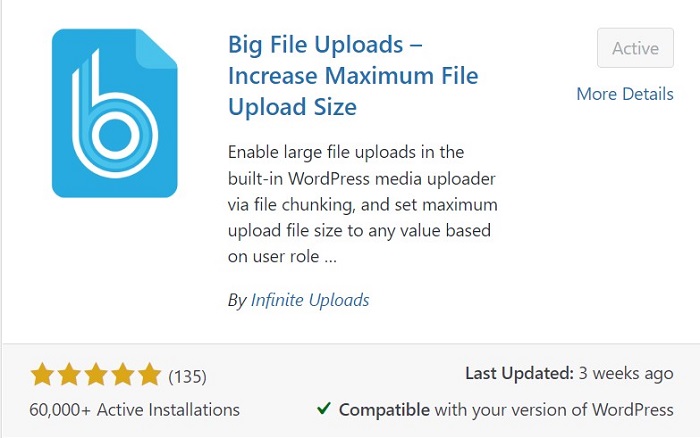
大文件上傳允許您通過從客戶端無縫上傳多個較小塊的文件來增加上傳限制並繞過您的託管文件大小限制。 您甚至可以通過上傳功能為每個用戶角色設置最大文件大小限制。 該插件在 wordpress.org 上免費提供。
一旦您決定使用該插件,請繼續安裝並激活該插件,以便您可以開始在您的 WordPress 網站上上傳大文件!
要使用大文件上傳插件增加 WordPress 的最大文件大小限制,請先前往“設置” ,然後打開新創建的菜單“大文件上傳”菜單。

進入大文件上傳頁面後,您可以在頁面右側看到您的默認上傳限制,然後將其更改為您想要的任何大小,採用兆字節 (MB) 或千兆字節 (GB) 格式。
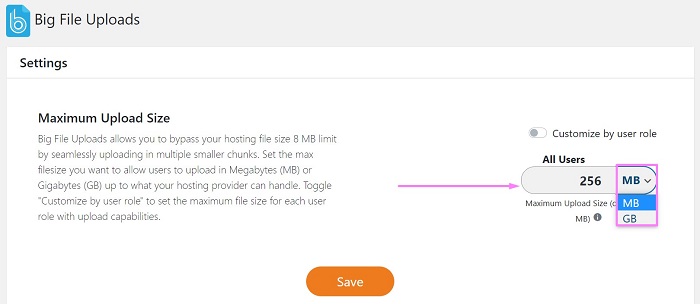
如果要為每個用戶角色指定限制,可以通過切換按用戶角色自定義選項來實現,該選項將顯示 WordPress 站點上可用的所有用戶角色,然後根據需要繼續修改限制每個用戶角色。
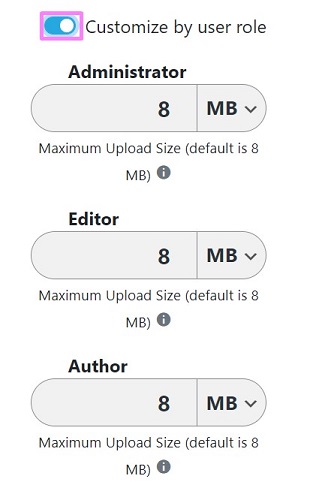
方法 3:修改或創建 php.ini 文件和 .user.ini 文件
最後一種方法要求您比基本共享主機更好地控制您的主機,這可能會阻止您從服務器端增加最大限制上傳文件大小。 例如,虛擬專用服務器 (VPS) 或專用託管服務的用戶可能對他們自己的虛擬空間具有 root 訪問權限,這可能會給他們更多的服務器管理訪問權限。
我們將向您展示兩種方法來增加從服務器端上傳的最大限制:
- 通過修改php.ini文件的上傳限制值
- 通過創建或修改.user.ini文件
增加主 php.ini 文件的上傳限制
當 PHP 開始運行時,它會查找php.ini文件然後加載它。 php.ini文件包含運行需要 PHP 的應用程序的默認配置。 該文件中還有一些配置,我們可以修改其值以增加 WordPress 的最大上傳文件大小限制。
主php.ini文件的位置因運行 PHP 的環境而異,因此很難猜測文件的確切位置。 要定位當前加載的php.ini文件,您可以在 Web 根目錄(大多數情況下為public_html )文件夾中創建一個名為phpinfo.php的.php文件,然後在瀏覽器中加載該文件。 PHP文件的內容如下:
<?php phpinfo(); ?>
創建文件後,嘗試使用此 URL 格式www.yourwebsite.com/phpinfo.php將其加載到瀏覽器中。 該頁面上顯示的信息將如下所示。
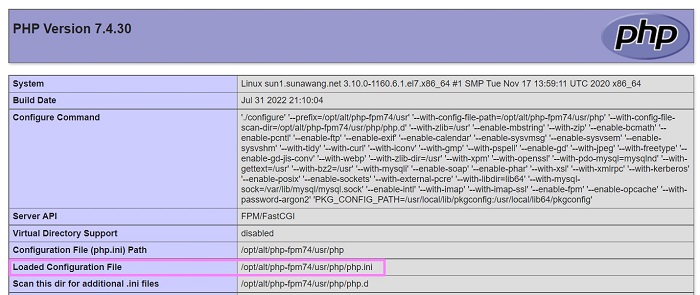
如上圖所示,我們的主 php.ini 配置文件位於 / opt/alt/php-ffpm74/usr/文件夾。
找到您的文件後,打開 php.ini 文件進行一些調整以增加最大上傳限制。 找到這三個配置,然後以這種格式修改它們的值。
-
memory_limit = 128M -
post_max_size = 64M -
upload_max_filesize = 32M
一般來說, memory_limit應該大於post_max_size並且post_max_size應該大於upload_max_filesize 。 您可以按照上述格式更改所需的值。 如果您遵循我們的限制值,那麼您的 WordPress 上傳限制將為 32MB。
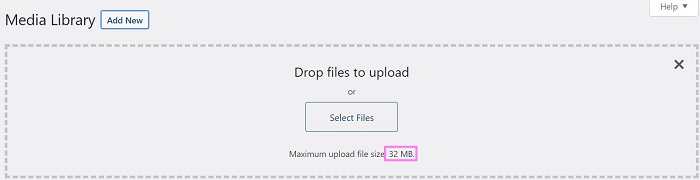
使用.user.ini文件增加上傳限制
您還可以通過在 Web 根目錄(大多數情況下為 public_html)文件夾中創建或修改.user.ini文件來增加站點的最大上傳文件大小限制。 .user.ini文件是控制單個目錄中 PHP 設置的文件。 此文件中僅允許使用某些指令,包括配置最大上傳限制大小的指令。 .user.ini中的指令將覆蓋主要的php.ini配置,因此,如果您想為每個網站提供不同的最大限制,請隨時在每個網站的 Web 根目錄上創建或修改.user.ini文件。
要開始使用.user.ini文件增加您的網站,請登錄您的主機控制面板,然後打開文件管理器以進入您的網站 Web 根文件夾。 進入文件夾後,創建一個文件並將其命名為.user.ini ,然後將這些配置添加到文件中,然後保存。
memory_limit = 128M post_max_size = 64M 上傳最大文件大小 = 32M
而如果已經存在.user.ini文件,則只需編輯該文件並將上述配置添加到該文件中即可。
類似於php.ini配置增加最大上傳限制, memory_limit應該大於post_max_size並且post_max_size應該大於upload_max_filesize 。 您可以按照上述格式更改所需的值。 如果您遵循我們的限制值,那麼您的 WordPress 上傳限制將為 32MB。
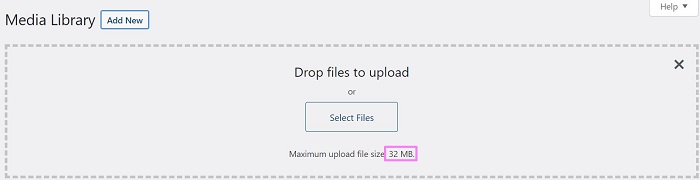
底線
較小的上傳大小限制可能會阻止您上傳大文件、插件和主題。 特別是當你運行一個圖片網站或其他媒體重的網站時,當最大上傳限制尺寸較小時,你需要上傳大尺寸的媒體,那麼這對你來說將是一個問題。 幸運的是,有辦法打破這個限制。 本文向您展示瞭如何通過多種方式增加最大上傳限制大小,這些方法可以幫助您解決限制問題。
